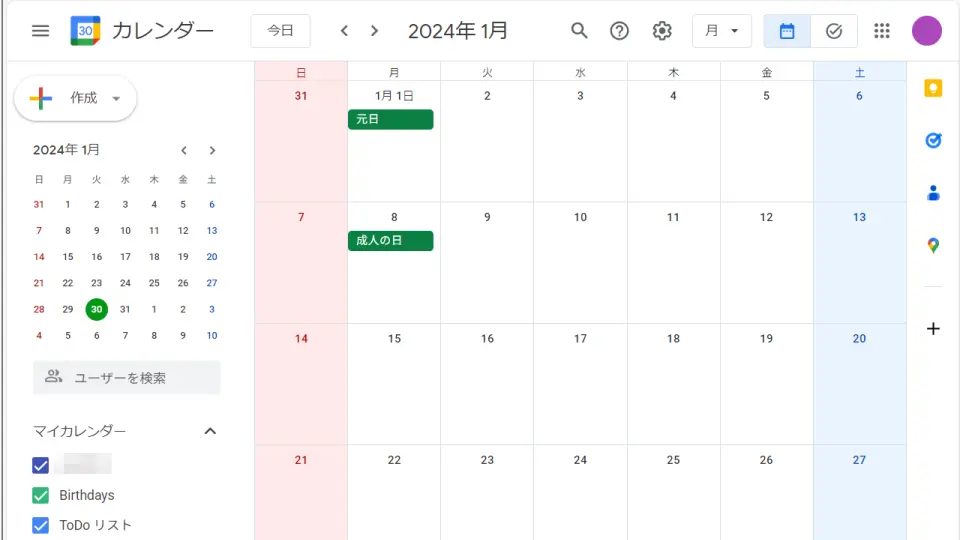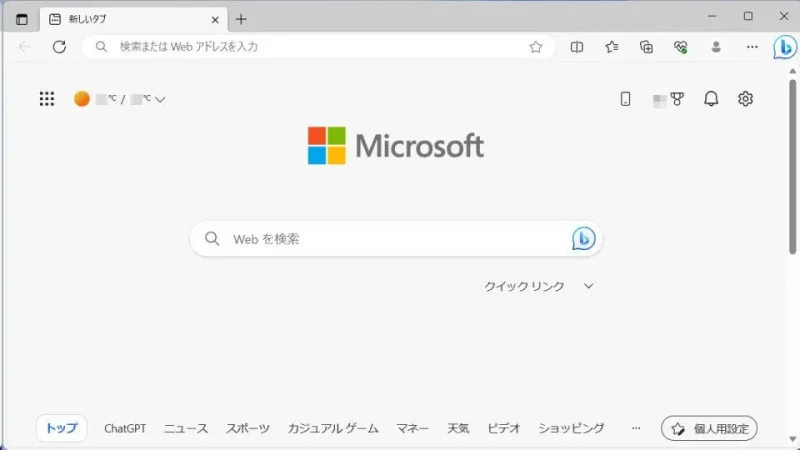日本のカレンダーは土曜/日曜に青色/赤色など色が付けられています。Googleカレンダーは真っ白なカレンダーですが、Microsoft EdgeなどChromium系やFirefoxなどのWebブラウザでは拡張機能を使って色分けできます。
なぜ土日に色が付いているのか?
日本で販売されているカレンダーの多くは土曜日は青色、日曜日や国民の祝日は赤色で表示されていますが、カレンダーに曜日ごとの色を付ける国は少数派だそうです。
この色分けの由来は諸説あるようですが、古くから多くの国で共通しているのが「休日は赤で表記する」と言うことで、それにならい日曜日や国民の祝日が赤く表記されているわけです。
土曜日を青く表記するのは、昔は官公庁も民間企業も土曜日は午前中だけ仕事をして午後はお休み(いわゆる半ドン)していたことから平日とも休日とも違うという意味でつけられた色だと思われます。
Microsoft Edge
ダウンロード&インストール
- Microsoft EdgeよりG-calize – Chrome ウェブストアへアクセスします。
Chrome ウェブストアで公開されている拡張機能をMicrosoft Edgeで使う場合は初期設定が必要です。
- G-calizeのG-calizeはMicrosoft Edgeで動作しますより拡張機能の入手をクリックします。
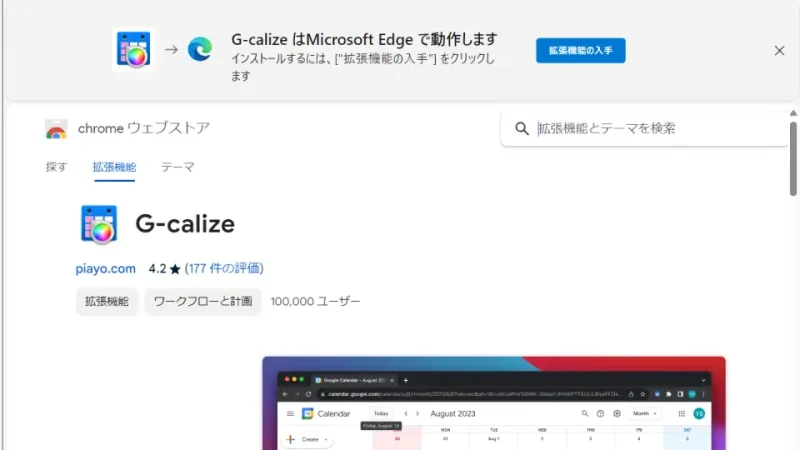
- ダイアログより内容に問題が無ければ拡張機能の追加をクリックします。
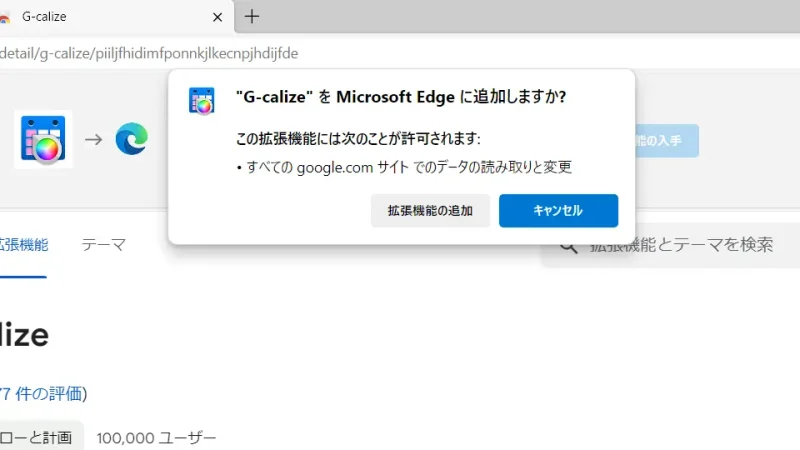
- Googleカレンダーにアクセスすると土日に色が付きます。
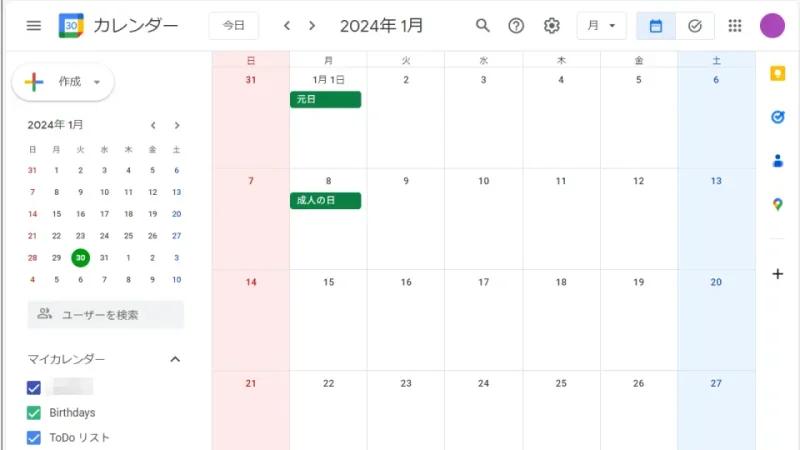
設定する
- Microsoft EdgeよりGoogleカレンダーを表示します。
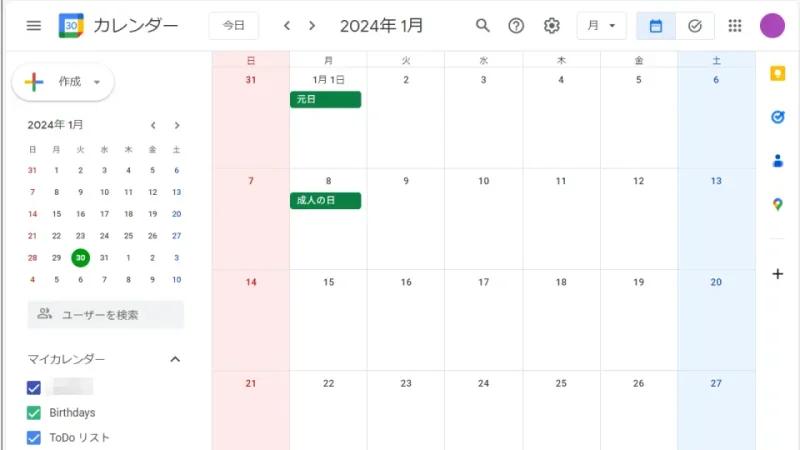
- Microsoft Edgeの…より拡張機能をクリックします。
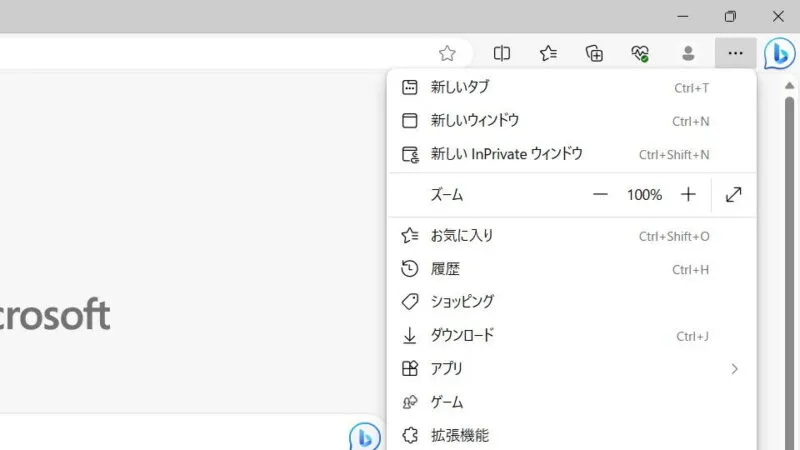
- メニューよりG-calizeをクリックします。
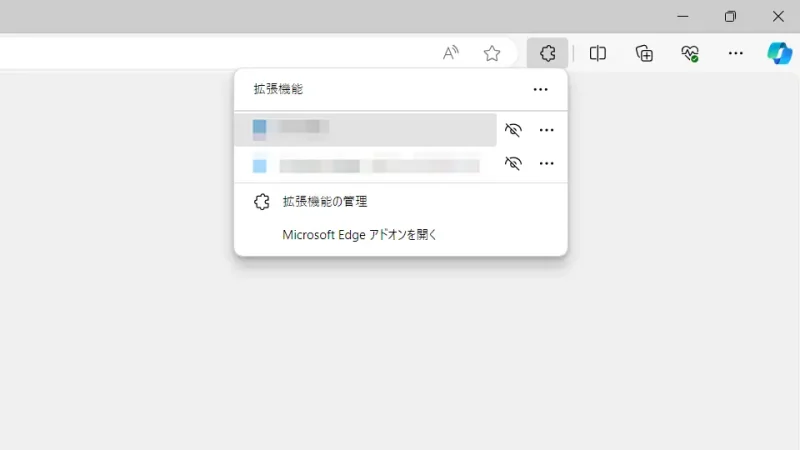
- G-calizeより任意に変更します。
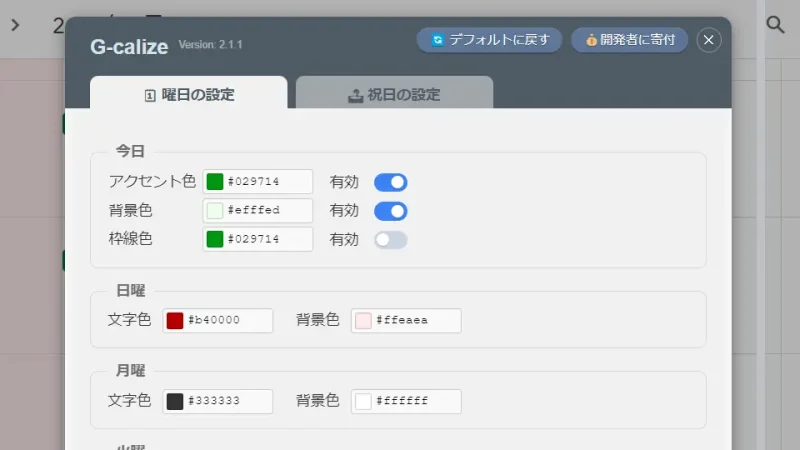
Microsoft Edgeでのやり方は以上です。
Firefox
拡張機能をインストールする
- FirefoxよりG-CAL HighlighterへアクセスしFirefoxへ追加をクリックします。
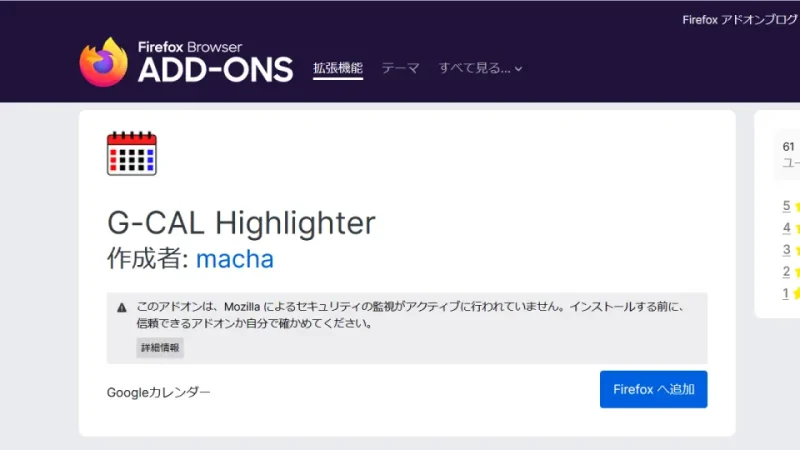
- 「G-CAL Highlighterを追加しますか?」より問題が無ければ追加をクリックします。
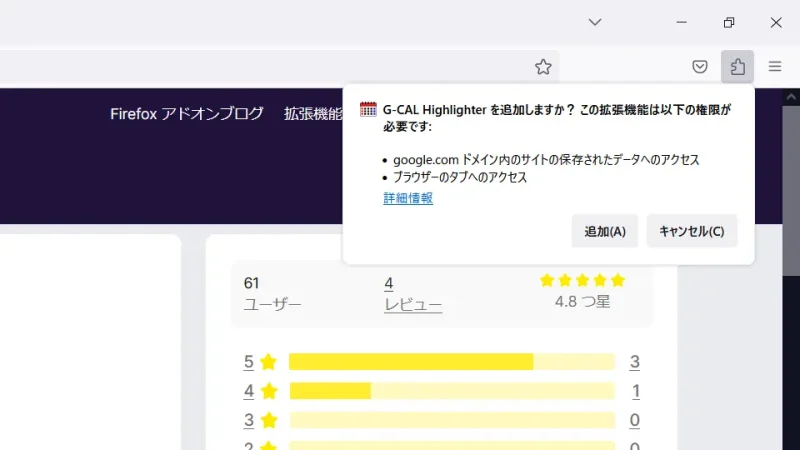
- Googleカレンダーにアクセスすると土日に色が付きます。
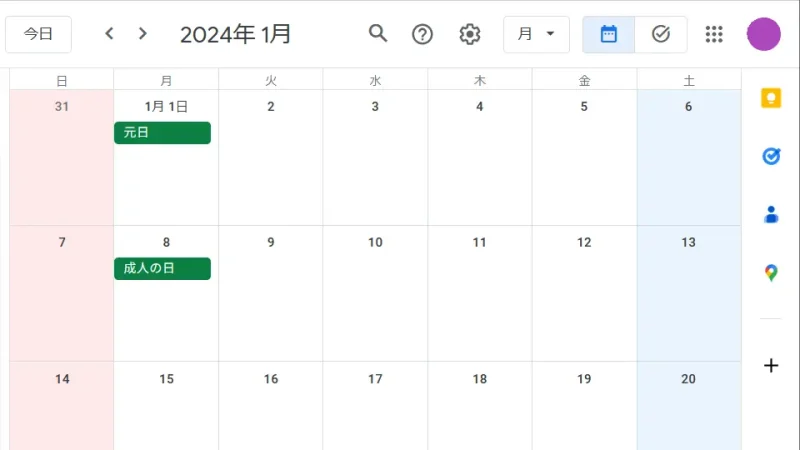
設定する
- Firefoxの三よりアドオンとテーマをクリックします。
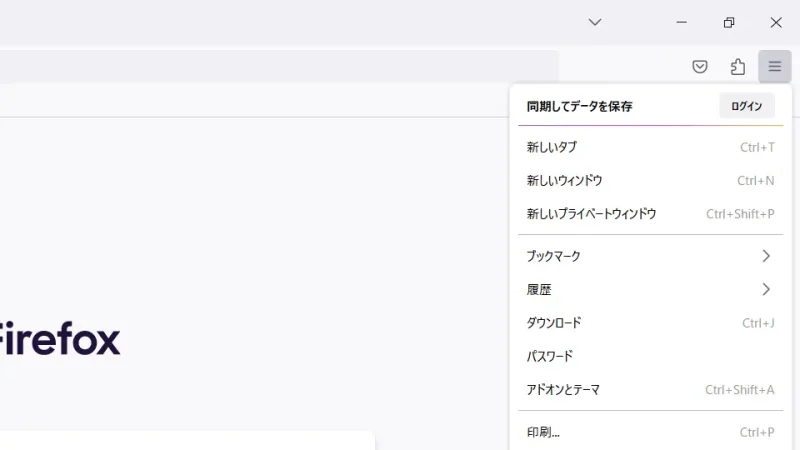
- アドオンマネージャーの拡張機能>拡張機能の管理>G-CAL Highlighterより…>オプションをクリックします。
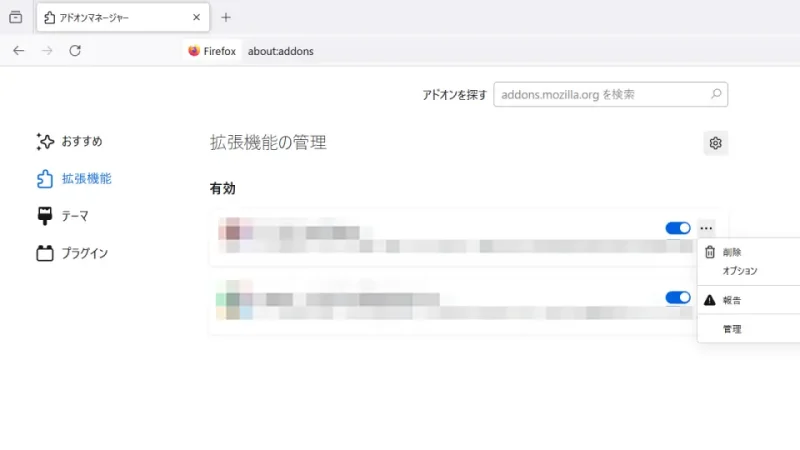
- G-CAL HIGHLIGHTERの設定より任意に変更します。
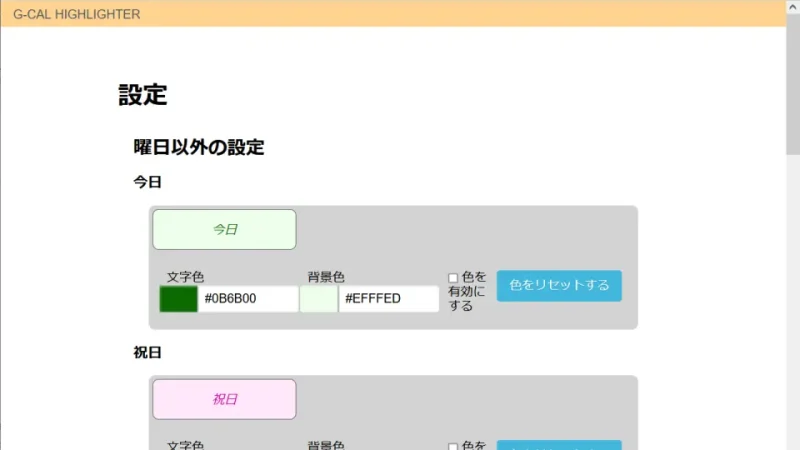
Firefoxでのやり方は以上です。